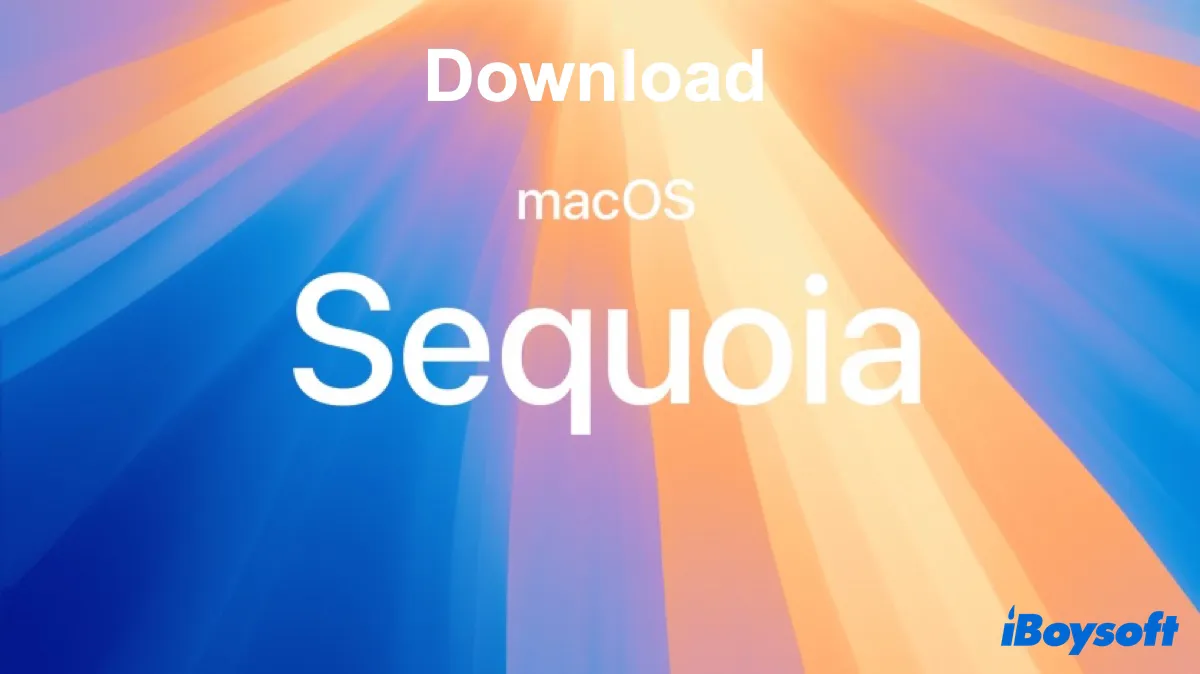注意: macOSセコイアの後継であるmacOSタホが現在の最新バージョンです。Macが対応している場合は、「Macオペレーティングシステムのダウンロードとインストールガイド」の指示に従って「macOSタホフルインストーラー」を考慮してアップグレードしてください。
macOSセコイアは2024年9月16日にリリースされ、Macオペレーティングシステムの21番目の主要リリースであり、macOSソノマの後継です。
これはApple Intelligenceを導入し、macOSにAI技術を包括的に組み込んだものです。この新しいAIシステムは、オンデバイスとクラウド処理を組み合わせて、拡張されたSiriの機能、AI支援のライティングツール、画像生成、およびChatGPT統合などの機能を提供します。
macOSセコイアをインストールしたいですか?その場合は、まずmacOSセコイアをダウンロードする必要があります!目的に応じて、macOSセコイアインストーラー、macOSセコイアDMG、またはmacOSセコイアISOファイルをダウンロードすることができます。
注意: 古いMacオペレーティングシステムをダウンロードしたい場合は、こちらを読んでください: App Storeなしで古いMac OSをダウンロードする方法
他のmacOSインストーラーをダウンロードしたい場合は、次をクリック👉 Mac OSフルバージョン無料ダウンロード。
| macOS Sequoia DMGのダウンロード | MacにmacOS Sequoiaをインストールしたい場合や、SequoiaブータブルUSBを作成したい場合 |
| macOS Sequoia ISOのダウンロード | Windows上の仮想マシンにmacOS Sequoiaをインストールする必要がある場合(Windows用macOSダウンロード) |
| macOS Sequoiaインストーラーのダウンロード | MacにmacOS Sequoiaをインストールしたい場合や、SequoiaブータブルUSBを作成したい場合 |
ヒント: 複雑なターミナルコマンドなしにmacOS Sequoiaを効率的にダウンロードしたり、macOS SequoiaのブータブルUSBインストーラーを作成したい場合は、 iBoysoft DiskGeekerをお試しください。
macOS Sequoiaをダウンロードするには、内部パーティションを選択し、イメージをダウンロードをクリックします。
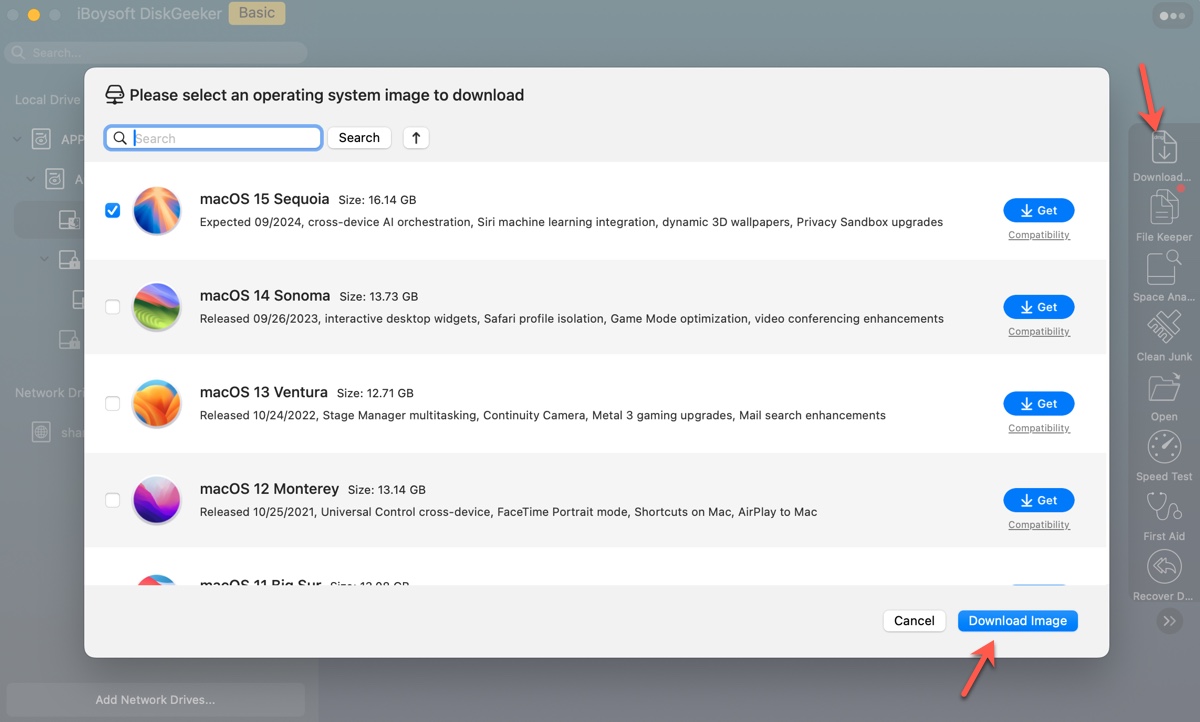
ブータブルSequoiaインストーラーを作成するには、USBドライブを挿入し、左から選択し、ブートディスクを作成をクリックします。
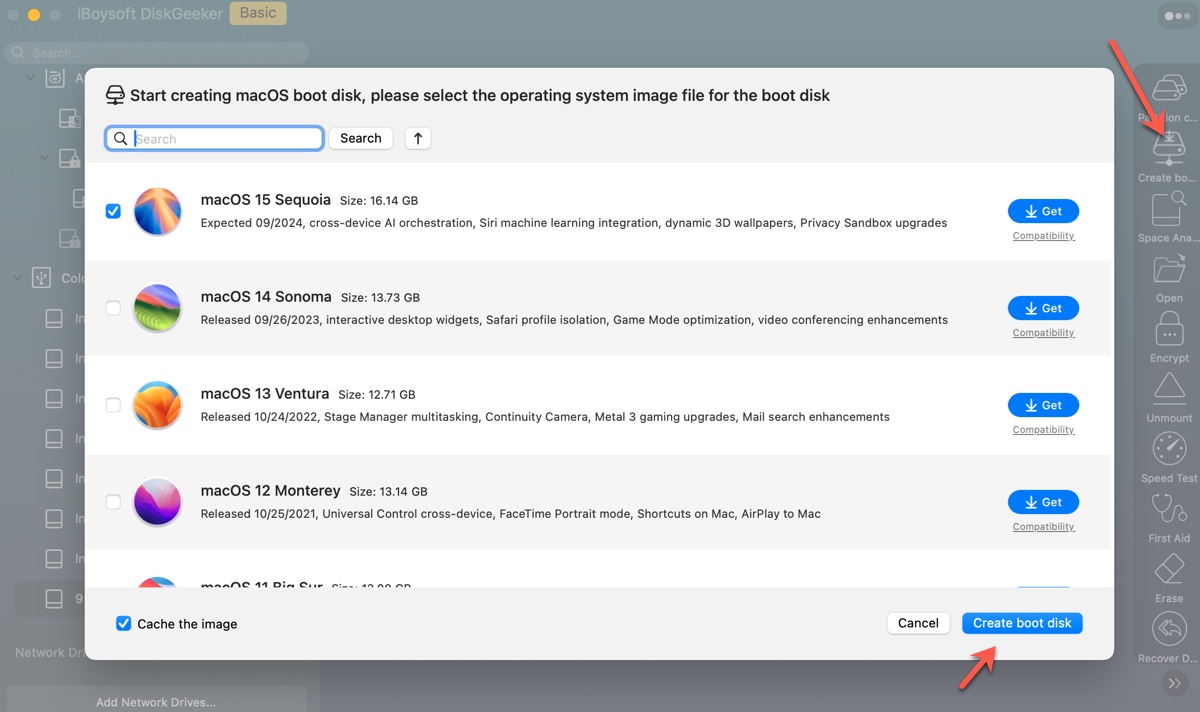
アプリで他のmacOSインストーラーを ダウンロード できます!
最新のmacOS Sequoiaバージョンのバグと修正方法を学ぶには、こちらを読んでください: macOS Sequoia 15.7.3の問題、バグ、および修正
macOS Sequoia ISOファイルのダウンロード方法
macOS Sequoia ISOファイルは、macOS Sequoiaのインストールファイル、ブータブルコンポーネント、およびシステムユーティリティを含むISO形式のディスクイメージファイルです。一般的に、macOS Sequoiaを配布したり、Windows PC上のVirtualBox、VMware、またはParallels Desktopなどの仮想マシンにmacOS Sequoiaをインストールするために使用されます。
次の手順で信頼性の高いmacOS Sequoia 15.7 ISOを作成できます:
- iBoysoft DiskGeekerをダウンロードし、インストールし、起動します。
- 左側から内部ボリュームを選択し、「ダウンロードイメージ」をクリックします。

- macOS Sequoia を選択し、入手をクリックします。

- macOS Sequoia DMG ファイルの保存場所を選択します。
- macOS Sequoia をダウンロードした後、ターミナルを開きます。
- 以下のコマンドを一つずつ実行して正規のmacOS Sequoia ISO ファイルを作成します。hdiutil convert sequoia_dmg_path -format UDTO -o ~/Desktop/Sequoia.cdrこのコマンドを実行するには、ターミナルでhdiutil convertと入力し、スペースを空け、Sequoia DMG ファイルを Terminal にドラッグアンドドロップしてファイルパスを取得し、その後のコマンドを Terminal にコピーして Enter キーを押します。
 mv ~/Desktop/Sequoia.cdr ~/Desktop/Sequoia.iso
mv ~/Desktop/Sequoia.cdr ~/Desktop/Sequoia.iso - デスクトップ上にあるmacOS Sequoia ISO ファイルを見つけます。
もしくは、VirtualBox や VMware 用にmacOS Sequoia ISO ファイルを無料ダウンロードしたい場合は、以下のリンクをクリックしてください。
macOS Sequoia ISO をダウンロード (提供元: Metaperso)
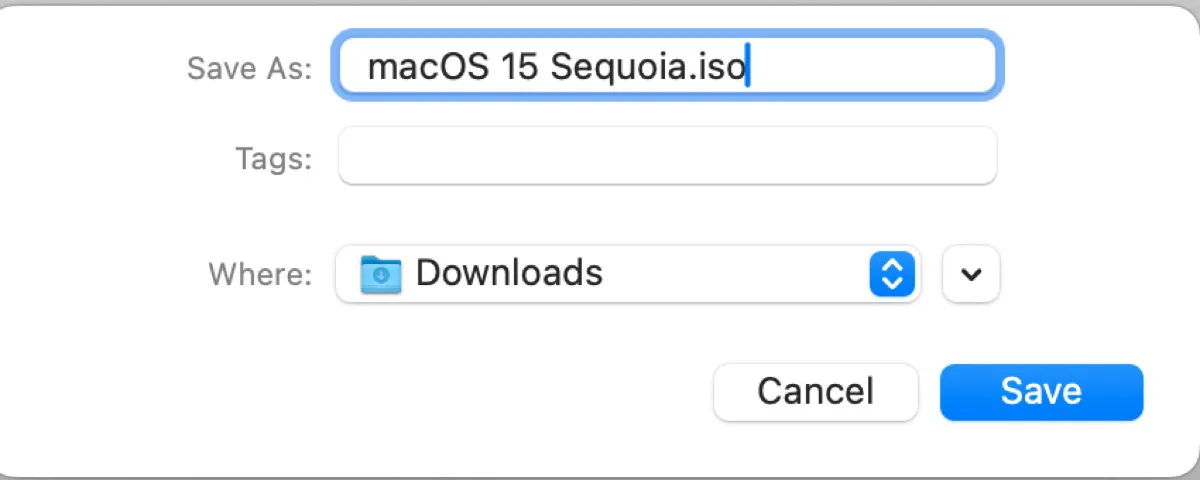
他の人がWindows でmacOS Sequoia ISO ファイルをダウンロードするのに役立つようにシェアしてください!
macOS Sequoia DMG ファイルをダウンロードする方法
macOS Sequoia DMG ファイルは、macOS Sequoia のインストールファイルを含むディスクイメージファイルです。Mac にマウントできる仮想ディスクのような役割を果たし、その内容にアクセスすることができます。
DMG ファイルは、Mac のオペレーティングシステム、アプリケーション、その他のインストーラを配布するためによく使用されます。また、macOS ブータブル USB インストーラを作成したり、それらに含まれるインストーラを実行して macOS Sequoia をインストールするために使用することもできます。
こちらがmacOS Sequoia DMG ファイル(最新版)をダウンロードする方法です:
Step 1: iBoysoft DiskGeeker をダウンロードしてインストールします。
ステップ2: Macハードドライブのデータボリューム、例えばMacintosh HD - Dataを選択し、「イメージをダウンロード」をクリックします。
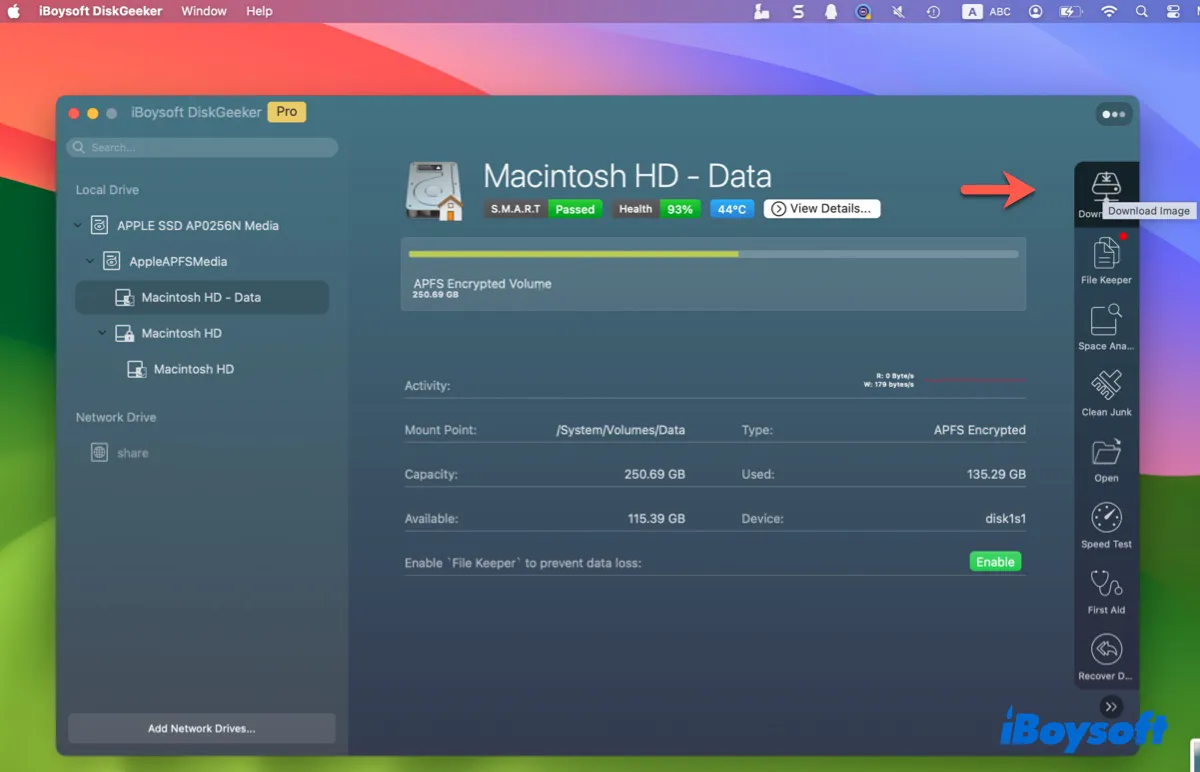
ステップ3: macOS Sequoiaの横にある取得ボタンをクリックし、場所を選択してから保存をクリックします。
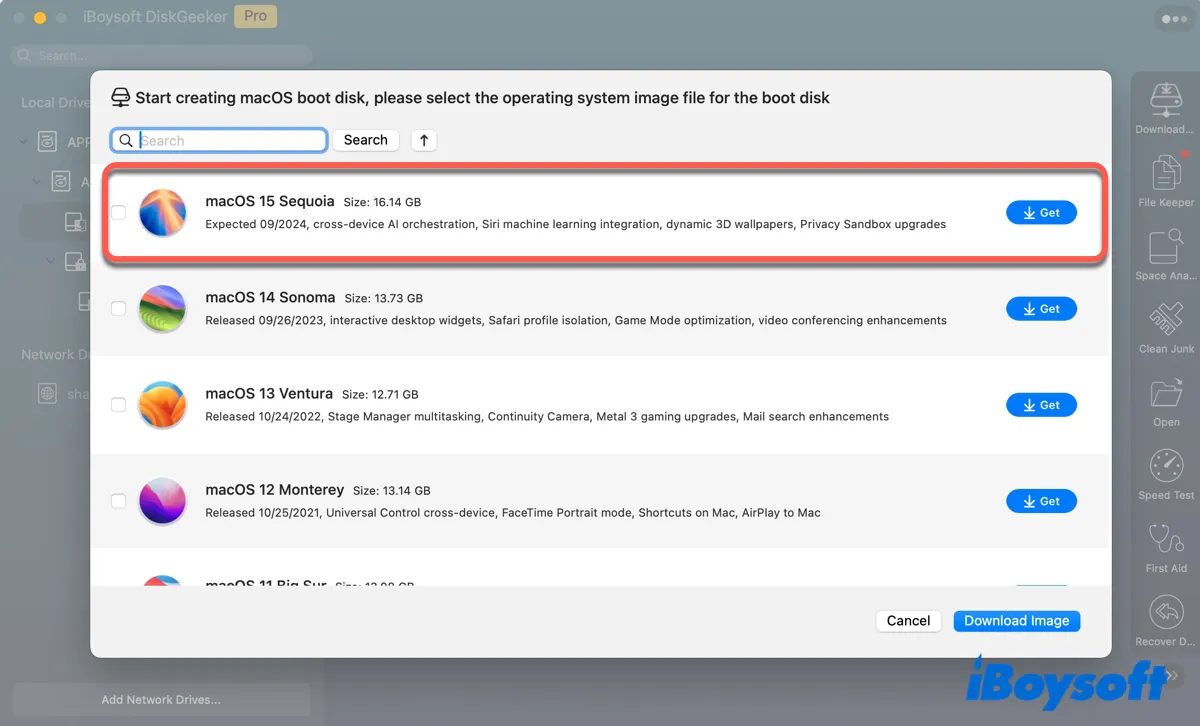
ヒント: このアプリでは、macOS Sonoma、macOS Ventura、macOS Monterey、macOS Big Sur、macOS Catalina、macOS Mojave、macOS High SierraのDMGファイルもダウンロードできます。
しかし、macOS Sequoia DMGファイルを直接ダウンロードしたい場合は、以下のリンクをクリックしてください:
Google DriveまたはMedia FireからmacOS Sequoia DMGをダウンロード
macOS Sequoiaイメージを作成する方法
ブータブルインストーラを作成するためにmacOS Sequoiaをダウンロードするつもりなら、簡単な方法は以下の通りです:
- iBoysoft DiskGeekerをインストールして開きます。
- 少なくとも32GBのストレージスペースを持つ外部ドライブを接続し、バックアップされていることを確認します。
- iBoysoft DiskGeekerで外部ドライブのパーティションを選択し、ブートディスク作成をクリックします。
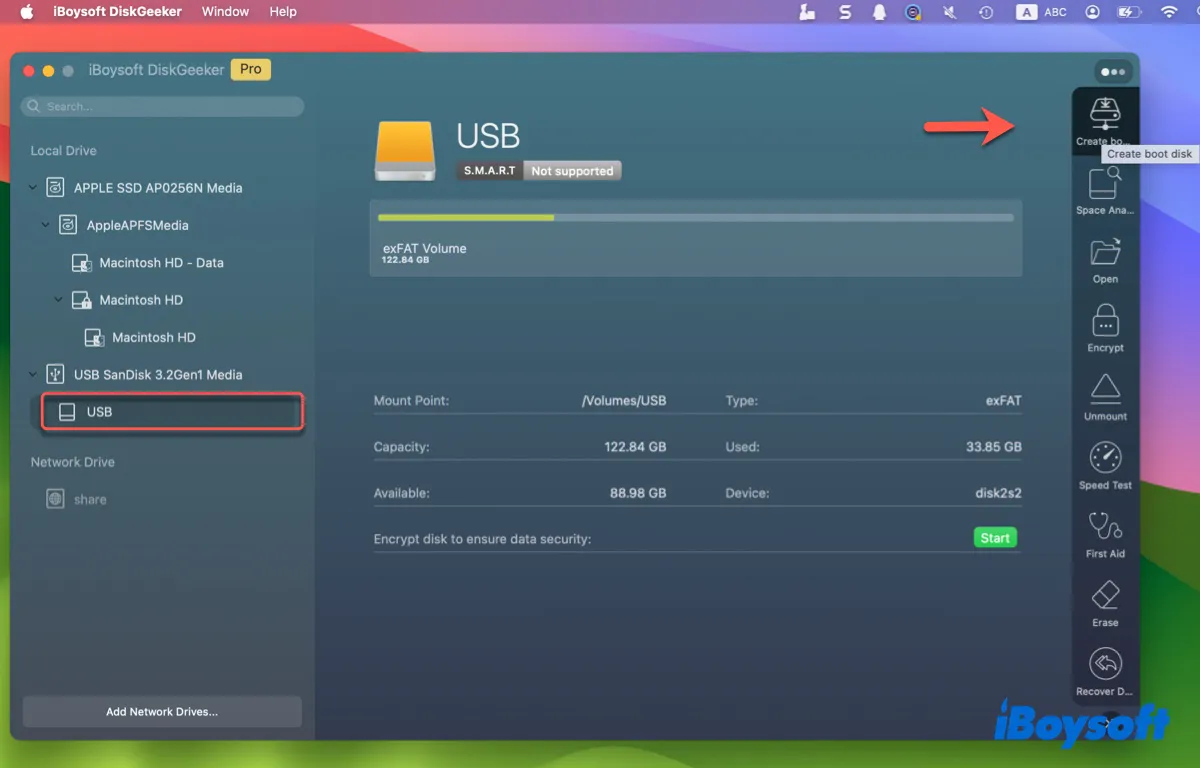
- リストからmacOS 15 Sequoiaを選択し、ブートディスクを作成してmacOS Sequoia DMGインストーラをダウンロードを開始します。 インストーラをすでにダウンロードしている場合は、インストーラを選択しないでください。 代わりに、ブートディスクを作成>イメージを参照してSequoia.dmgファイルをアップロードします。

- macOS Sequoia用のブータブルUSBを作成するためにOKをクリックします。
TerminalからmacOS Sequoiaブートディスクを作成する場合は、以下をお読みください: Sequoia USBインストーラーの作成方法
このアプリを共有して、より多くのユーザーに利益をもたらしましょう!
macOS Sequoiaインストーラー(APP/PKG)をダウンロードする方法
macOSシーケンスの完全インストーラーをダウンロードする方法は3つあります。Mac App Storeから.appインストーラーを取得するか、Appleのサーバーから.pkgインストーラーを直接ダウンロードするか、ターミナルからアプリインストーラーをダウンロードするかです。
Mac App StoreからmacOSシーケンスをダウンロード
App StoreからmacOSシーケンスをダウンロードするには、Macが互換性がある必要があります。サポートされるデバイスのリストを確認し、Macがそのうちの1つであることを確認してください。
- MacBook Air(2020年以降)
- MacBook Pro(2018年以降)
- iMac(2019年以降)
- Mac mini(2018年以降)
- iMac Pro(2017年)
- Mac Pro(2019年以降)
- Mac Studio(2022年以降)
その後、Mac App Storeを開き、「macOSシーケンス」というキーワードを検索バーに入力し、正しい結果を見つけたら、[表示] > [入手] をクリックしてください。
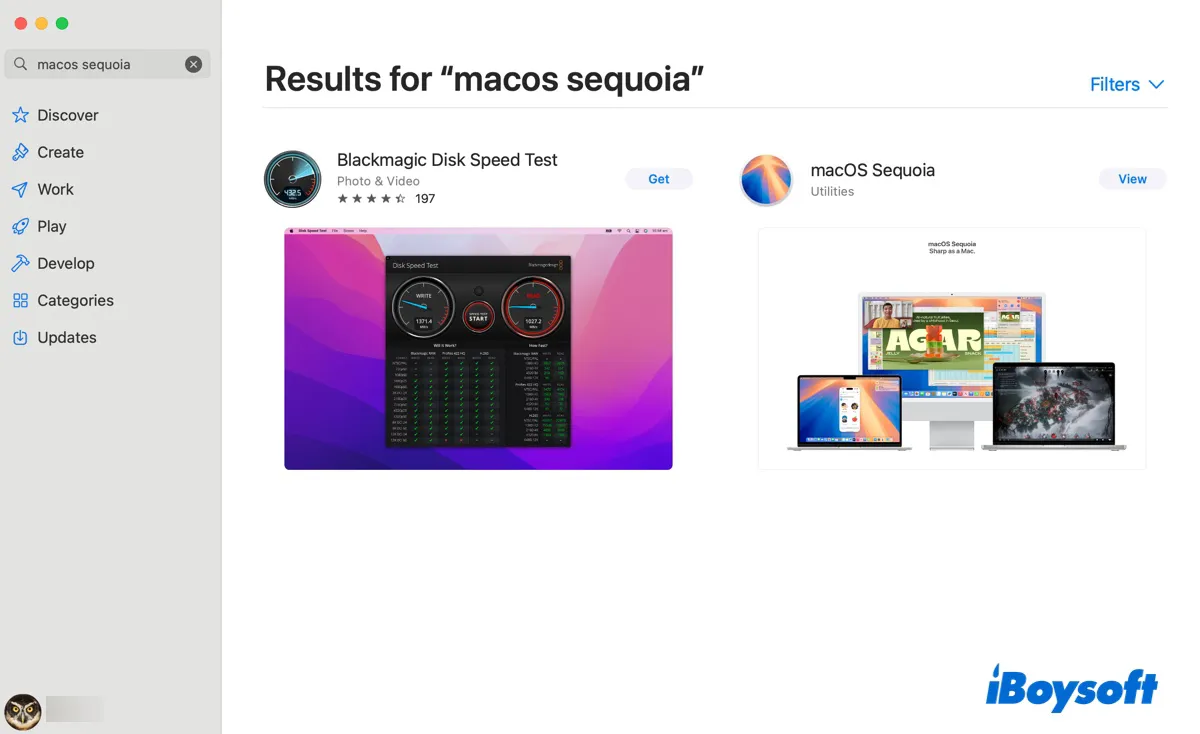
これにより、「ソフトウェアアップデート」パネルが開かれ、「macOSシーケンス 15.7をダウンロードしますか?」というメッセージが表示されます。[ダウンロード]をクリックして、Install macOS Sequoia.appインストーラーをApplicationsフォルダにダウンロードします。
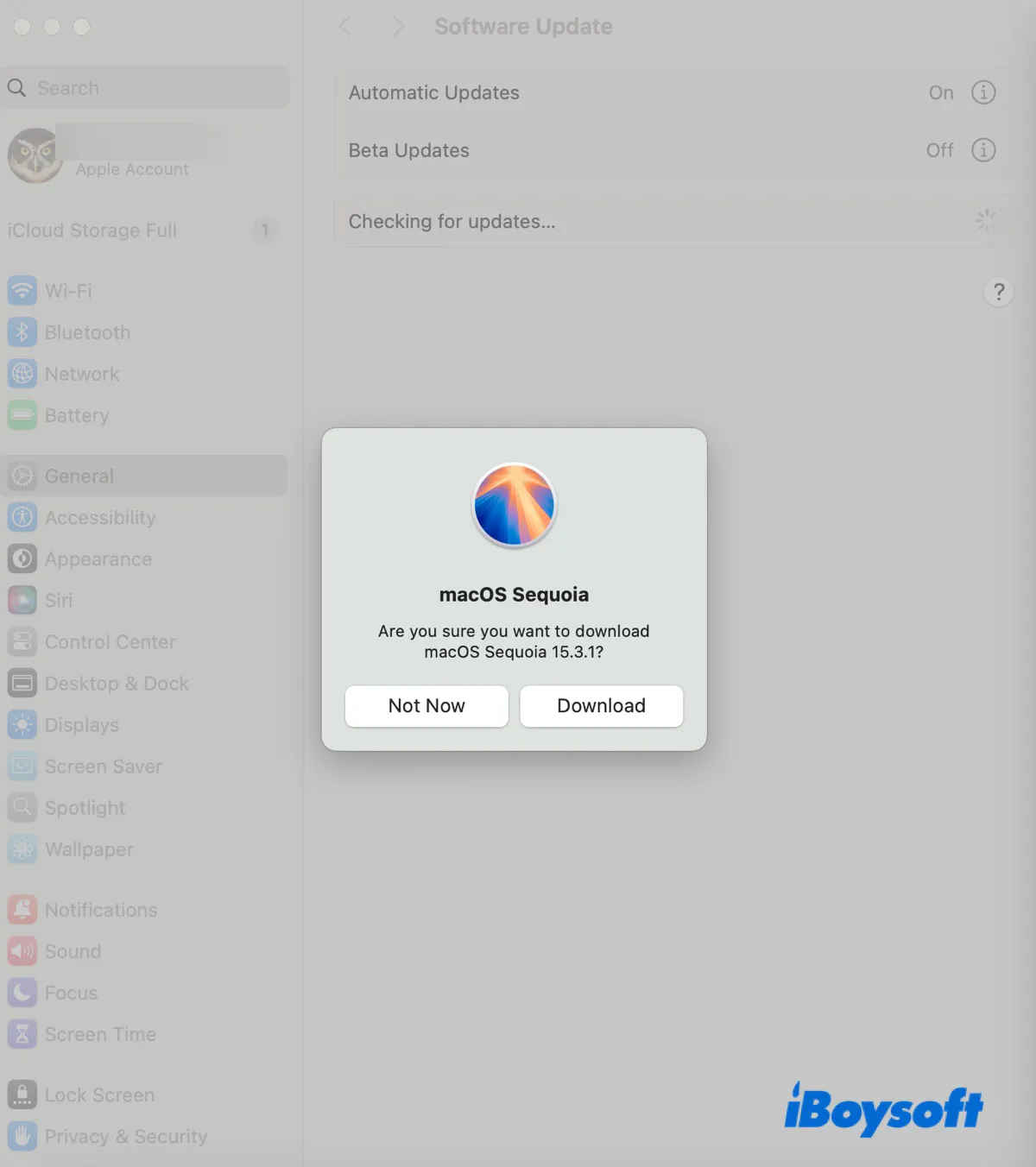
AppleのサーバーからmacOSシーケンスをダウンロード
別の方法として、サポートされていないMacやサポートされているMacでmacOSシーケンスをダウンロードするために、Appleのサーバーのリソースを利用することもできます。
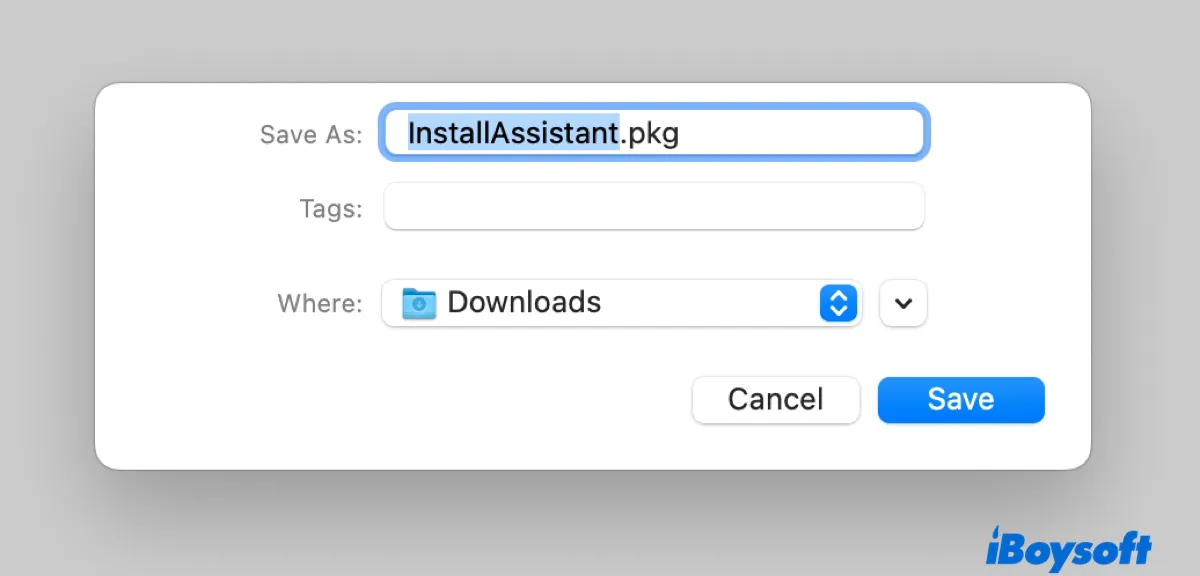
| macOS Sequoia フルインストーラーバージョン | ビルド | アプリ | 入手可能 | 日付 |
| macOS Sequoia 15.7.3 ダウンロード | 24G419 | / | はい | 2025/12/12 |
| macOS Sequoia 15.7.2 ダウンロード | 24G325 | / | はい | 2025/11/3 |
| macOS Sequoia 15.7.1 ダウンロード | 24G231 | / | はい | 2025/9/29 |
| macOS Sequoia 15.7 ダウンロード | 24G222 | / | はい | 2025/9/15 |
| macOS Sequoia 15.6.1 ダウンロード | 24G90 | / | はい | 2025/8/20 |
| macOS Sequoia 15.6 ダウンロード | 24G84 | / | はい | 2025/7/29 |
| macOS Sequoia 15.5 ダウンロード | 24F74 | / | はい | 2025/5/12 |
| macOS Sequoia 15.4.1 ダウンロード | 24E263 | / | はい | 2025/4/16 |
| macOS Sequoia 15.4 ダウンロード | 24E248 | / | はい | 2025/3/31 |
| macOS Sequoia 15.3.2 ダウンロード | 24D81 | / | はい | 2025/3/11 |
| macOS Sequoia 15.3.2 ダウンロード (M4 Air & Studio) | 24D2082 | M4 Air & M4 Studio | はい | 2025/3/11 |
| macOS Sequoia 15.3.1 ダウンロード | 24D70 | / | はい | 2025/2/10 |
| macOS Sequoia 15.3 ダウンロード | 24D60 | / | はい | 2025/1/27 |
| macOS Sequoia 15.2 ダウンロード | 24c101 | 20.2.05 | はい | 2024/12/11 |
| macOS Sequoia 15.1.1 ダウンロード | 24B91 | / | いいえ | 2024/11/19 |
| macOS Sequoia 15.1.1 ダウンロード (M4) | 24B2091 | M4専用 | いいえ | 2024/11/19 |
| macOS Sequoia 15.1 ダウンロード | 24B83 | 20.1.01 | いいえ | 2024/10/28 |
| macOS Sequoia 15.1 ダウンロード (M4) | 24B2083 | M4専用 | いいえ | 2024/10/30 |
| macOS Sequoia 15.0.1 ダウンロード | 24A348 | 20.0.05 | いいえ | 2024/10/04 |
| macOS Sequoia 15.0 ダウンロード | 24A335 | 20.0.03 | いいえ | 2024/9/16 |
Terminal から macOS Sequoia をダウンロード
互換性のある Mac モデルを使用して、Terminal から macOS Sequoia をダウンロードすることもできます。以下の手順に従ってください:
- Terminal を開きます。
- Mac 上で利用可能なソフトウェアを確認します。softwareupdate --fetch-full-installer --list-full-install
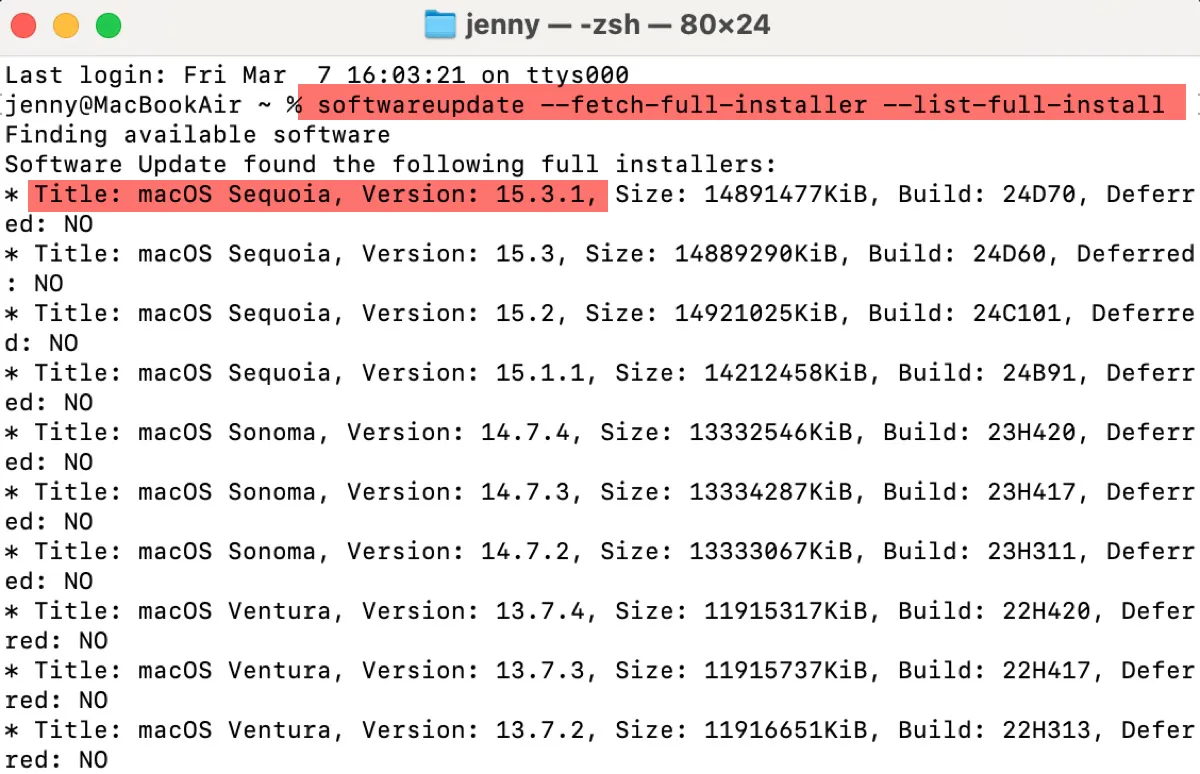
- macOS Sequoia の最新バージョンに注意してください。
- 以下のコマンドで最新の macOS Sequoia バージョンをダウンロードするために、下記のコマンドで "version" を入れ替えてください。softwareupdate --fetch-full-installer --full-installer-version version
例えば、softwareupdate --fetch-full-installer --full-installer-version 15.7.2
この情報が役立ちましたか?シェアしてください!
macOS Sequoia をダウンロードできない場合は?
macOS Sequoia のダウンロードに時間がかかるか、途中でダウンロードが失敗する場合、Mac に十分なスペースがない可能性があります。この問題を解決するために、iBoysoft DiskGeeker で Mac をクリーンアップして、macOS Sequoia のダウンロードを再試行できます。
iBoysoft DiskGeeker は、macOS Sequoia DMG ファイルのダウンロードやブート可能な USB の作成を含むさまざまなタスクを実行できる多機能ディスクマネージャです。Mac をクリーンアップするためには、スペースの分析とジャンクのクリーンアップに焦点を当てることができます。
"スペースの分析" では、内部ハードドライブを分析し、サイズの大きい順にすべてのファイルを整理することができます。これにより、不要な大きなファイルを効率的に見つけて削除できます。

"ジャンクのクリーンアップ" では、ハードドライブをスキャンして、アプリのキャッシュ、ログ、設定など、Mac 上の不要なファイルを見つけて削除します。

注目すべきは、最新の macOS Tahoe のインストーラが必要な場合は、次を参照してください: macOS Tahoe ダウンロード。また、他の macOS バージョンのインストーラを取得するには、次の macOS ダウンロードデータベースを参照してください。
macOS Sequoia DMG、ISO、またはインストーラのダウンロード方法を共有したい場合は、以下のボタンをクリックしてください!